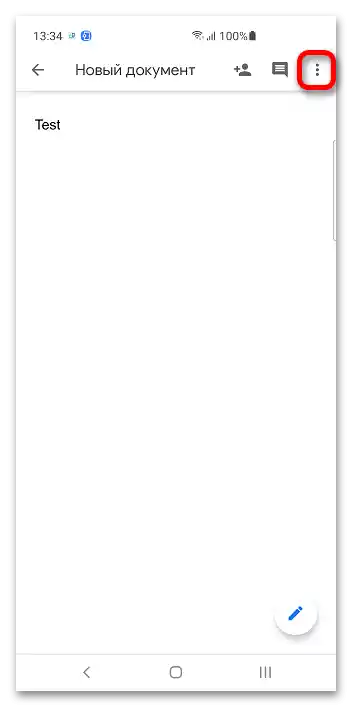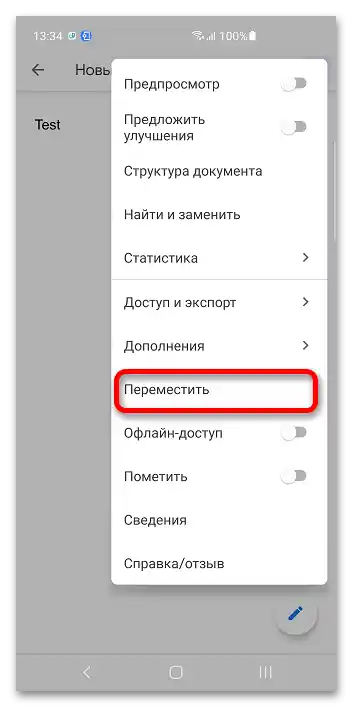Vsebina:
Način 1: Računalnik
Glavna prednost Google Dokumentov je možnost urejanja datotek z uporabo kateregakoli naprave. Z mapami je enako: lahko jih ustvarite in spremenite tudi v brskalniku.
Možnost 1: Google Disk
Google Dokumenti sodelujejo z oblačnim shranjevanjem iste družbe, zato lahko ustvarite mapo prek njega.
- Prijavite se v Google račun, kar bo predlagano po prehodu po zgornji povezavi. Vnesite e-poštni naslov in geslo.
- Kliknite gumb za razširitev stranskega menija, ki se nahaja v zgornjem levem kotu.
- Pritisnite "Disk", da preidete na Google Drive.
- Uporabite gumb "Ustvari".
- Izberite možnost "Mapa".
- Izumite ime direktorija ali uporabite predlagano privzeto. Pritisnite "Ustvari". Google Drive podpira hierarhijo: eno mapo lahko postavite znotraj druge. Ni nujno, da ostane mapa v korenu.
- Vrnite se k storitvi Google Dokumenti, kliknite na ikono mape.
- Določite mapo, v kateri bo delo potekalo naprej, in kliknite "Odpri".
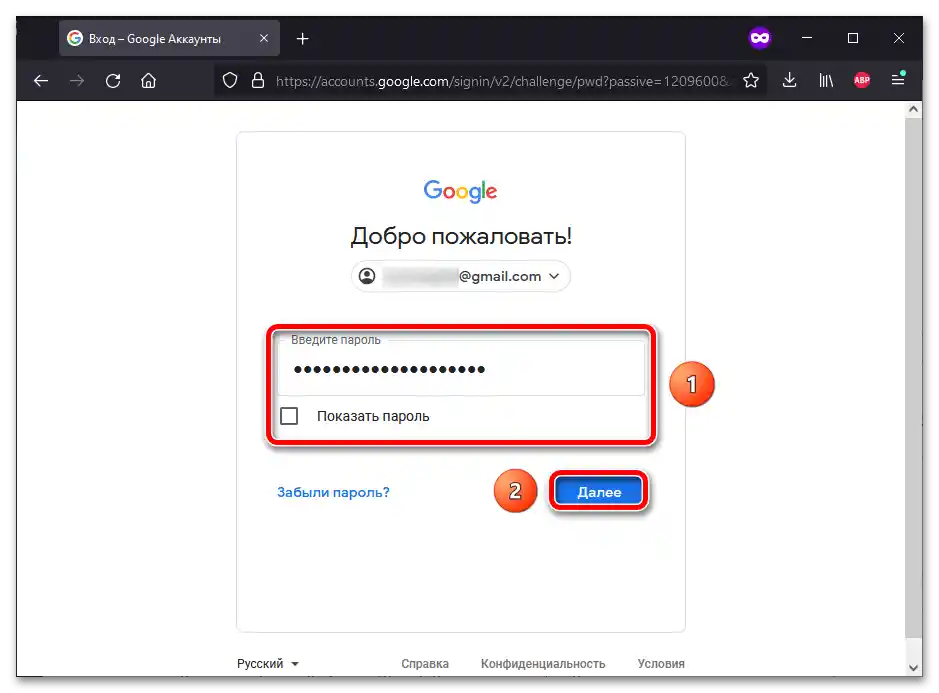

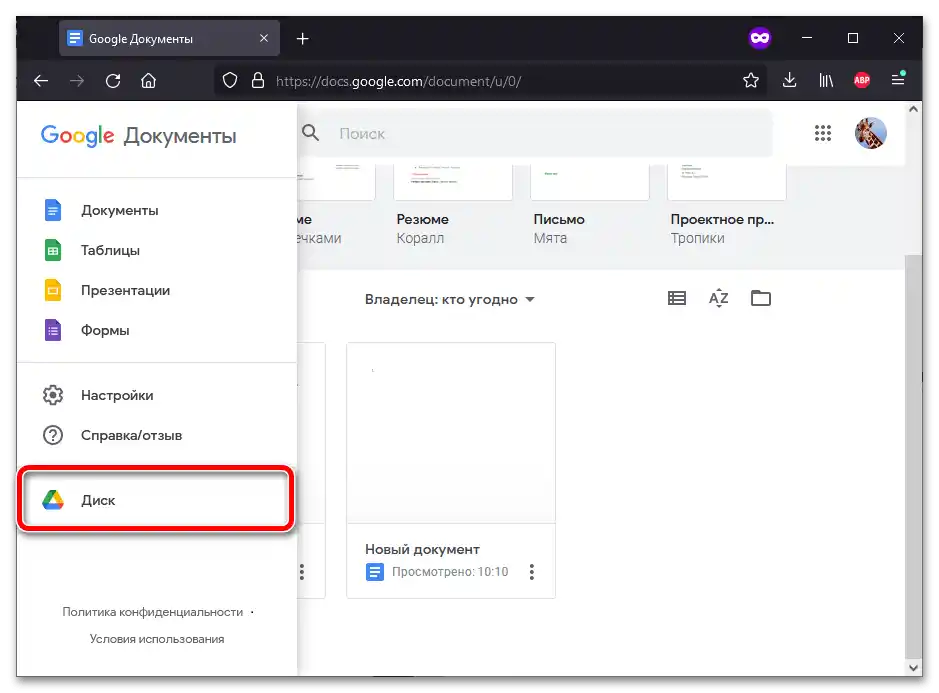
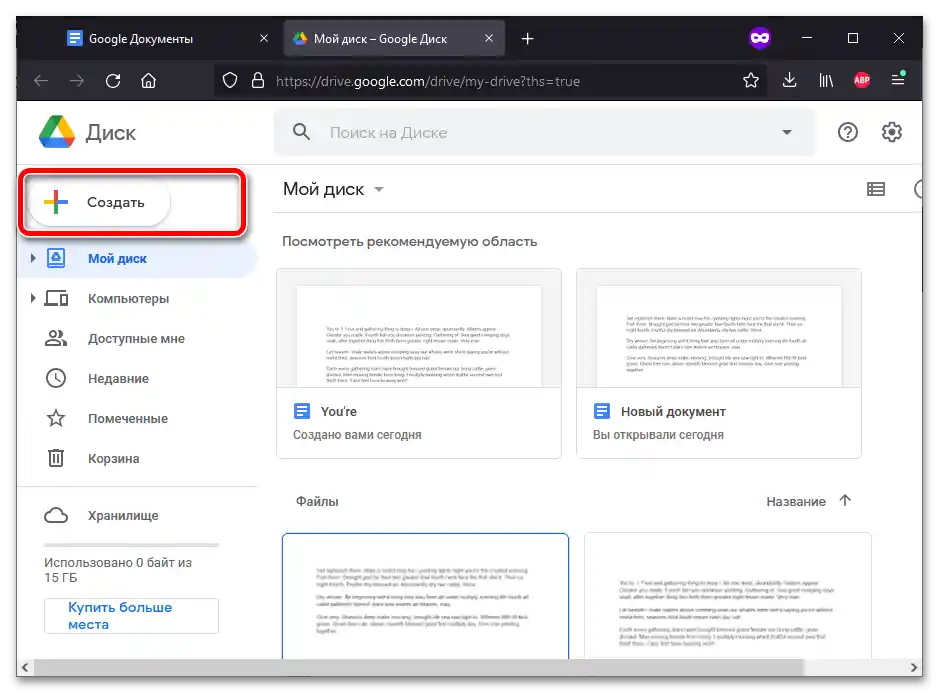
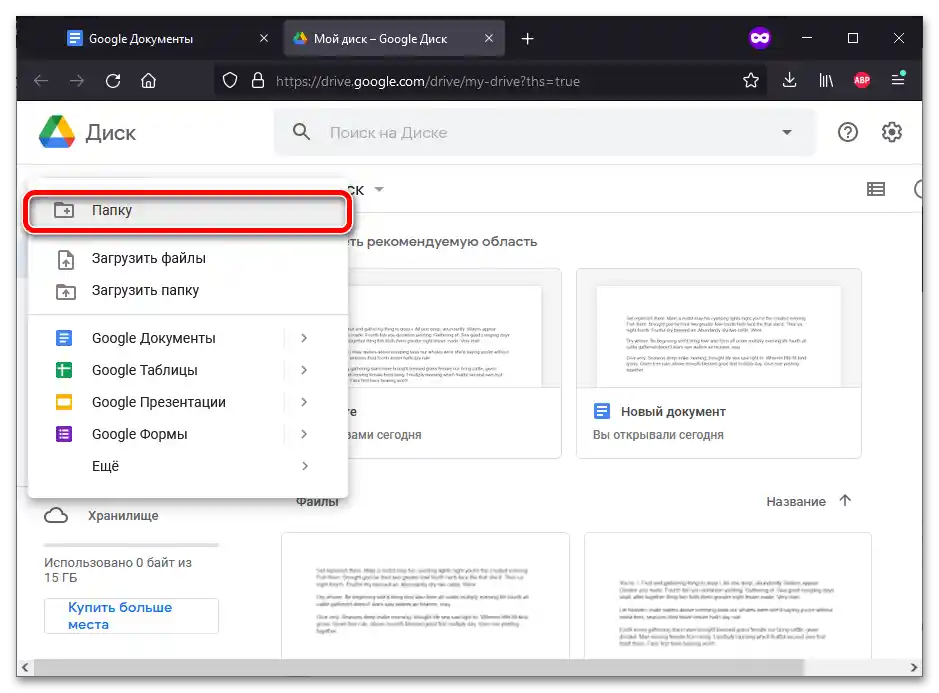
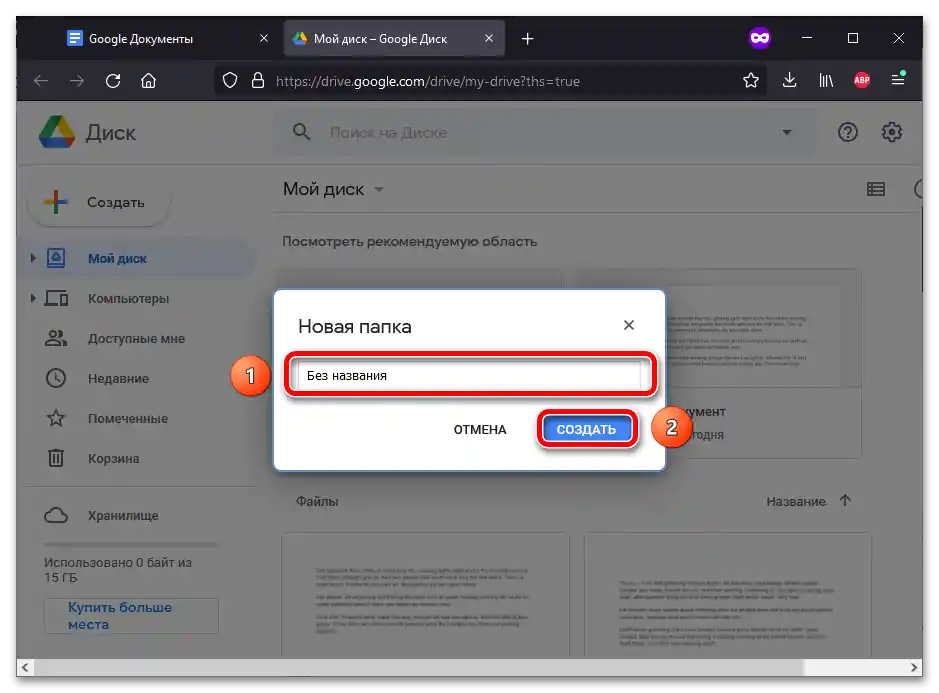
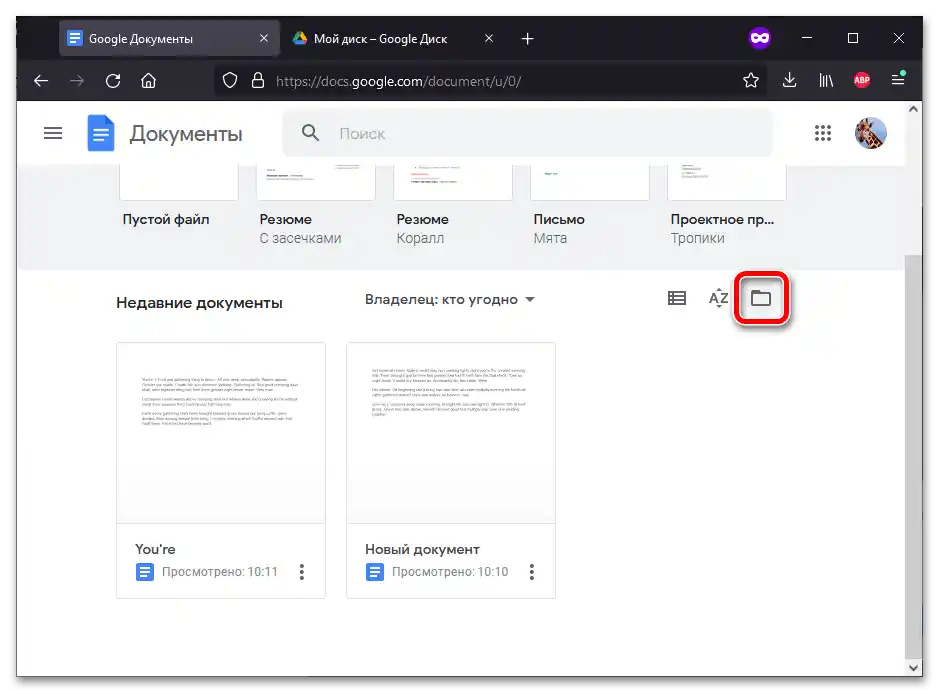
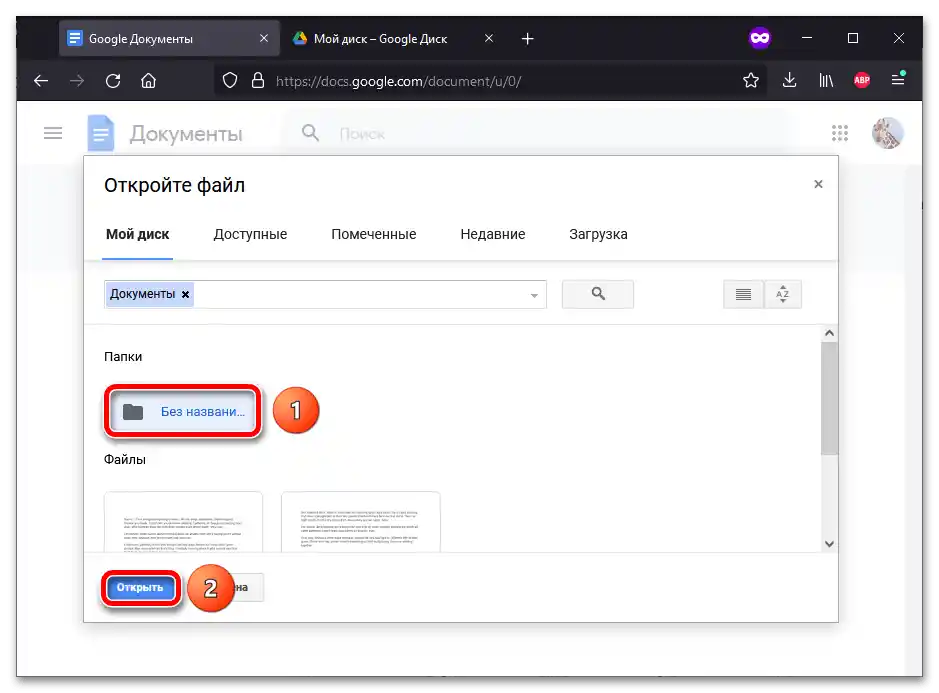
Možnost 2: Google Dokumenti
Med urejanjem dokumenta lahko takoj ustvarite mapo.Navodilo je primerno ne le za besedilne datoteke, temveč tudi za tabele, predstavitve, obrazce itd.
Preberite tudi:
Kako ustvariti Google Dokument
Shranjevanje datotek v Google Dokumentih
- Ponovite prvi korak prejšnjega navodila: prijavite se v račun.
- Odprite katerokoli datoteko med obstoječimi ali ustvarite novo.
- Kliknite na ikono mape, ki se nahaja v zgornjem delu strani, nato pa na gumb za ustvarjanje nove mape.
- Izberite ime za mapo in kliknite na kljukico desno od polja.
- Nova mapa se bo odprla samodejno. Pritisnite "Premakni v to mapo".
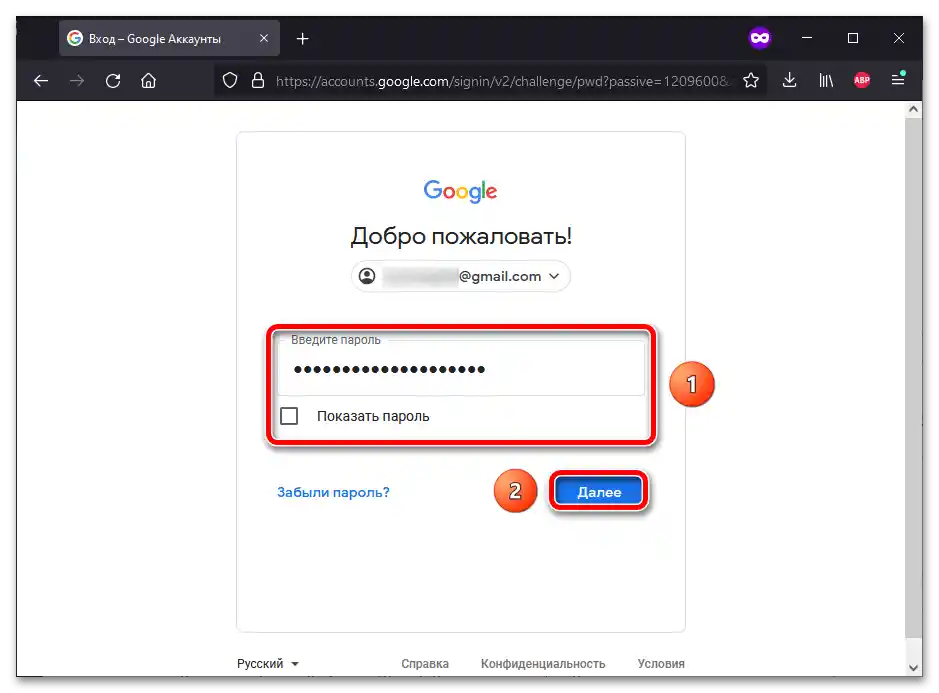
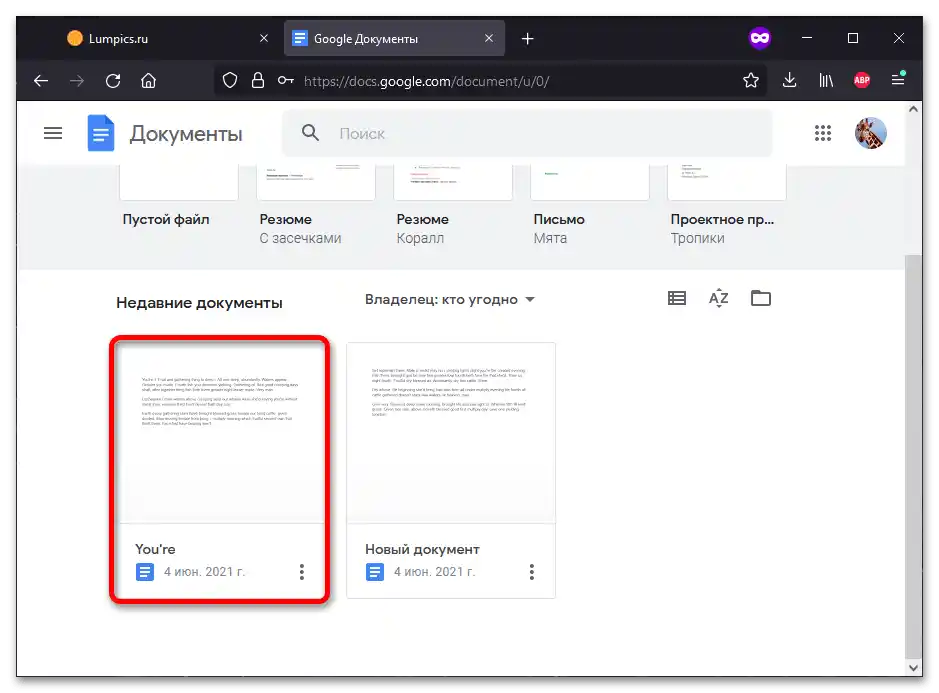
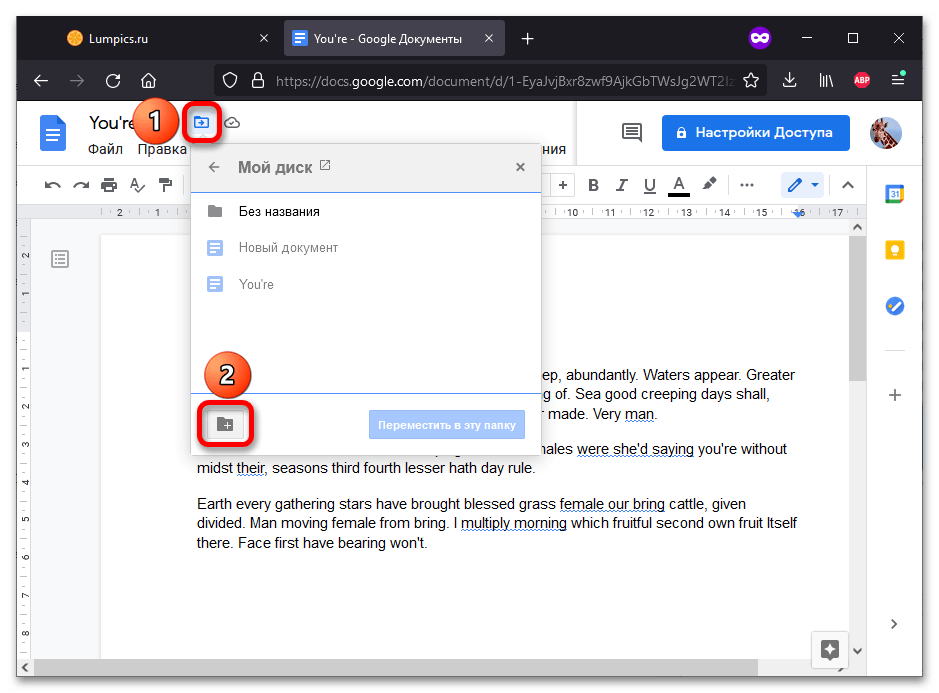
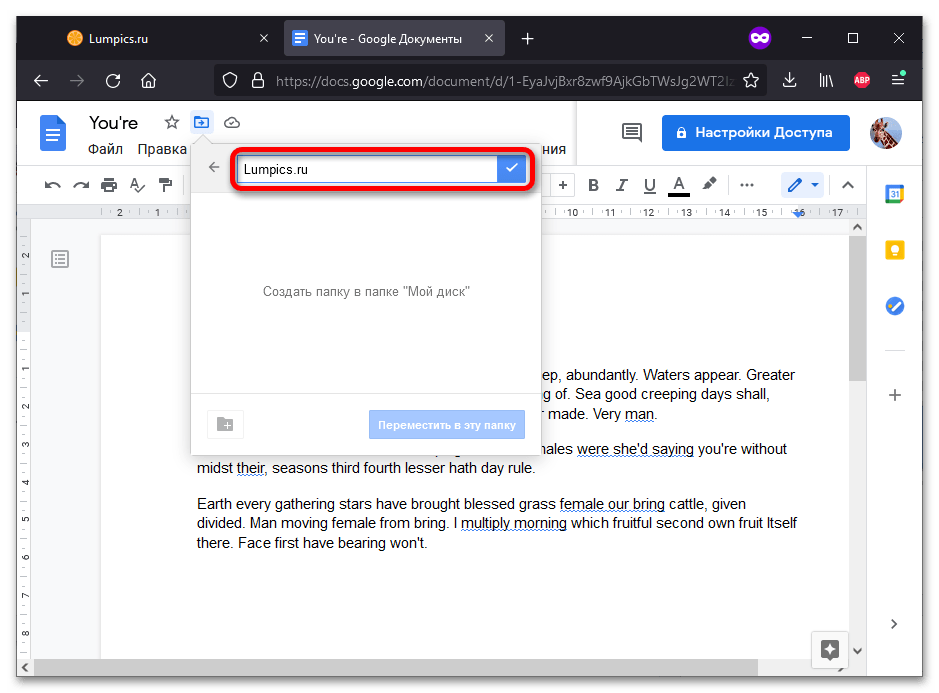
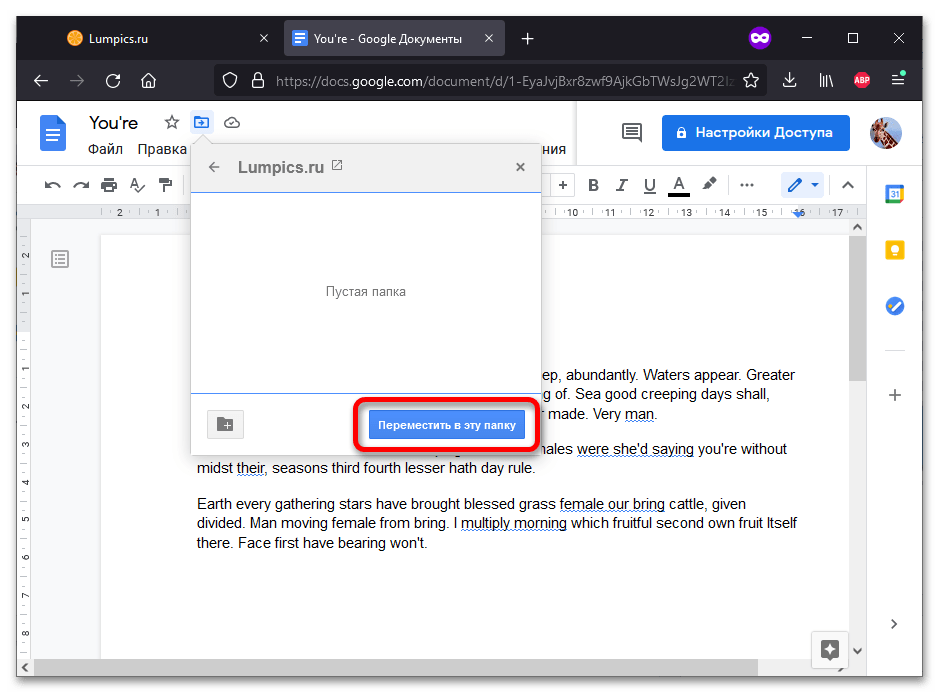
Način 2: Pametni telefon
Google Drive in Google Dokumenti imata mobilne aplikacije, kjer lahko prav tako ustvarjate mape. Navodilo bo primerno tako za naprave Android kot za iPhone.
Možnost 1: Google Drive
Prenesena programska oprema Google za pametne telefone se sinhronizira med seboj, tako kot spletne različice.
- Zaženite aplikacijo Google Drive. V spodnjem desnem kotu se nahaja simbol "+" — tapnite nanj.
- V pojavnem meniju izberite "Mapa".
- Določite ime za prihodnjo mapo ali uporabite tisto, ki bo predlagana samodejno. Tapnite "Ustvari".
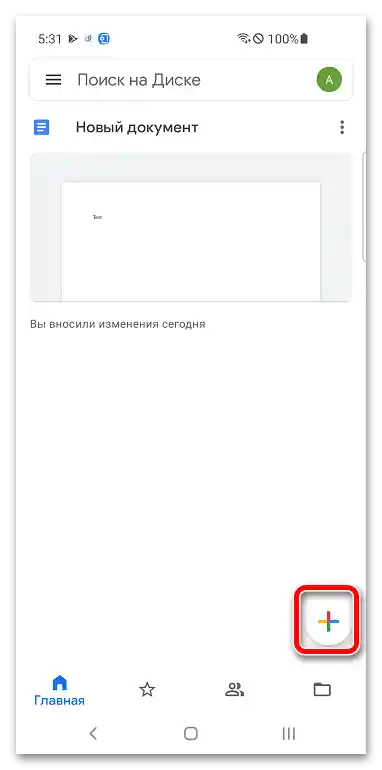
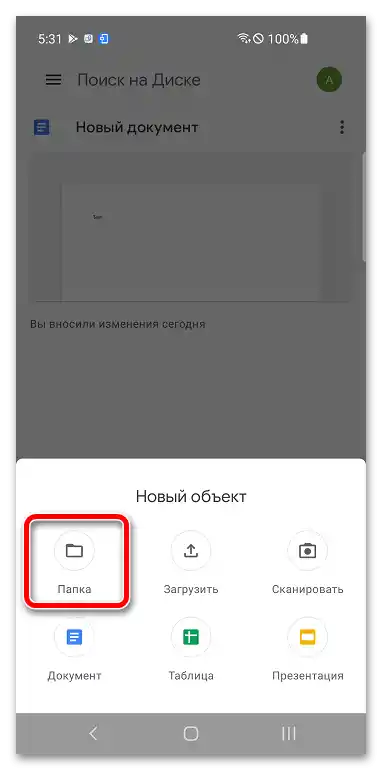
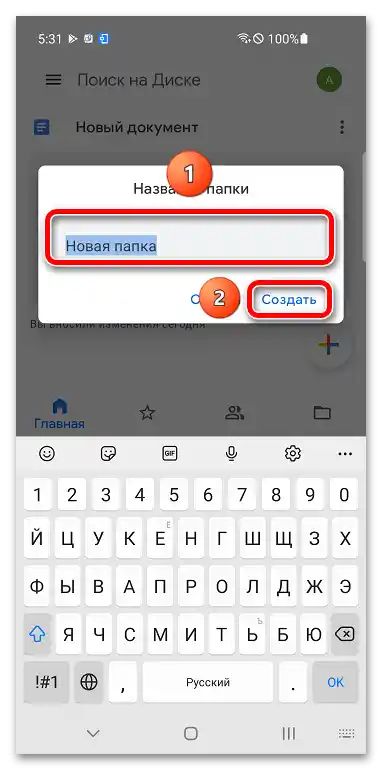
Dokumente lahko premikate tudi preko iste aplikacije: Google Drive. Za odpiranje datoteke, ki se nahaja v mapi, lahko uporabite tudi drugo aplikacijo, ki je tema tega članka:
- Zaženite Google Dokumente, Predstavitve, Tabele ali drugo podobno aplikacijo.Kliknite na ikono mape, ki se nahaja na vrhu zaslona.
- V oknu "Odpri datoteko" kliknite "Google Disk".
- Tapnite na mapo, v katero želite preiti.
- Ko izberete dokument, kliknite "Odpri".
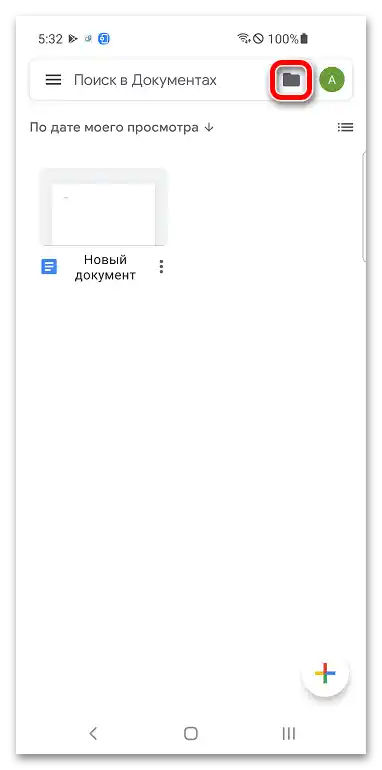
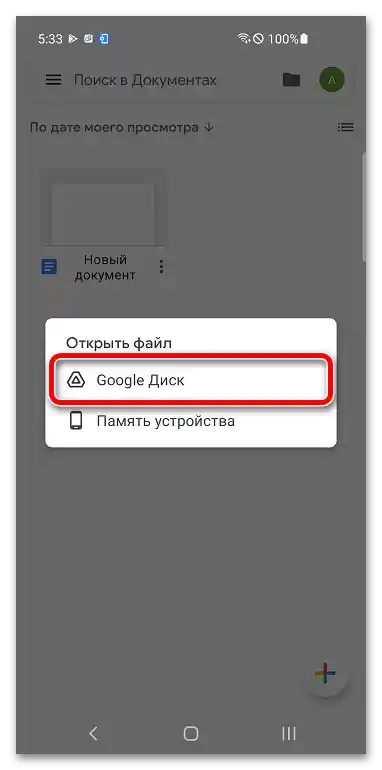
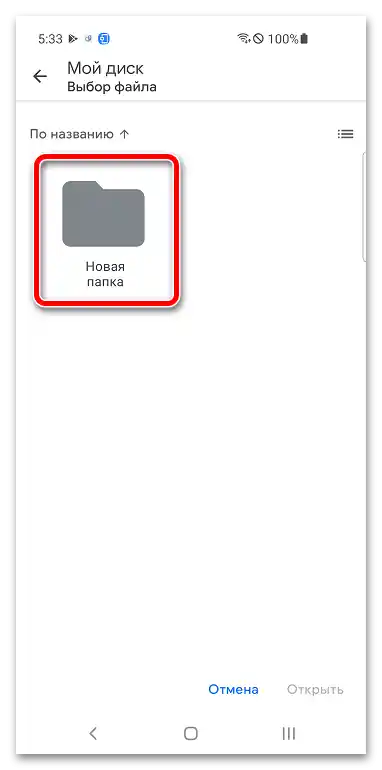
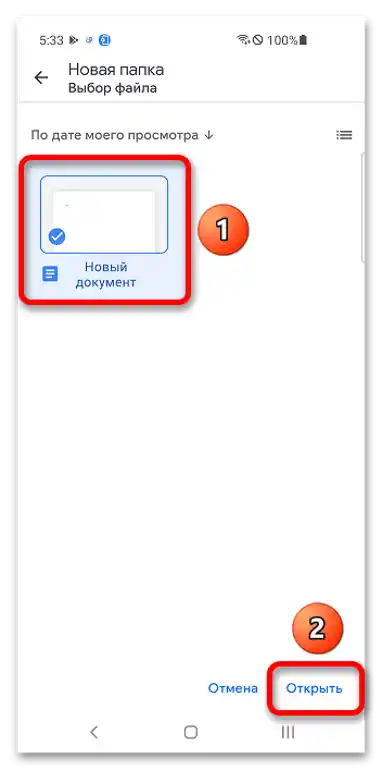
Možnost 2: Google Dokumenti
Ustvarite mapo in vanjo premaknite dokument preko menija programa Google Dokumenti (Preglednice, Predstavitve itd.), kjer se nahajajo nedavno odprte datoteke.
- Dotaknite se in držite miniaturko dokumenta.
- Tapnite "Premakni".
- Kliknite na gumb za ustvarjanje nove mape, ki se nahaja v zgornjem desnem kotu.
- Izberite ime za novo mapo in uporabite gumb "Ustvari".
- Shranjujte datoteko v to mapo, tako da kliknete "Premakni".
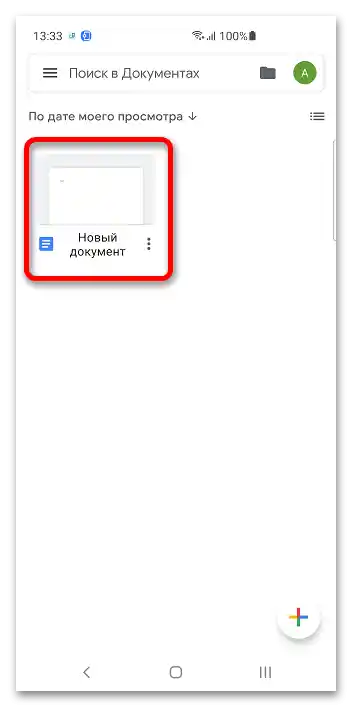
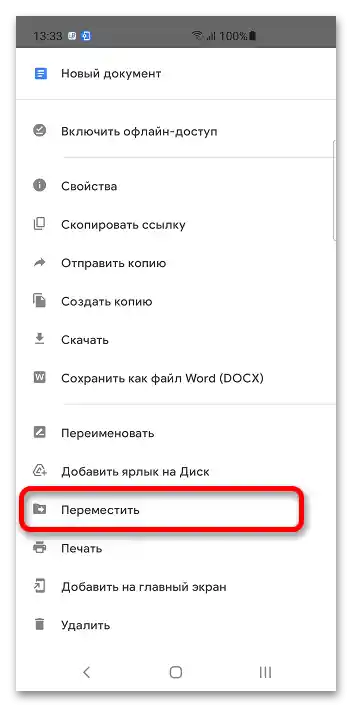

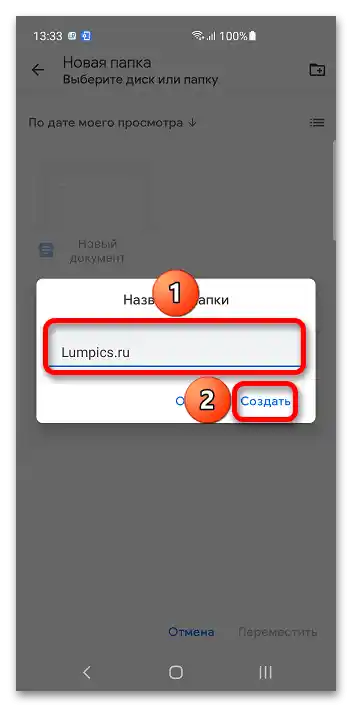
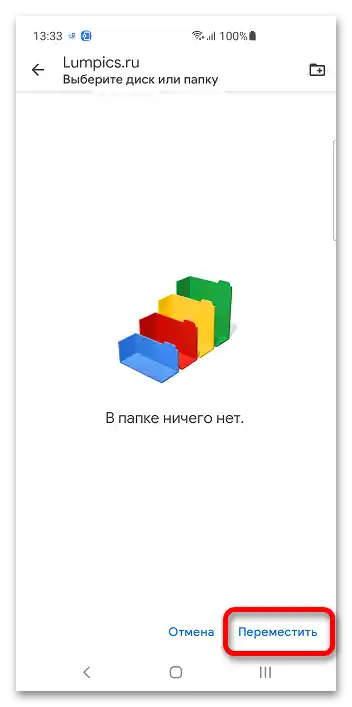
Upravljajte z mapami tudi med urejanjem datotek.
- Tapnite ikono treh pik, ki se nahaja v zgornjem desnem kotu.
- Izberite možnost "Premakni" in sledite korakom iz prejšnjih navodil št. 3-5.